Svi smo naišli na nekompatibilne aplikacije. To se obično događa kada vaš iPhone, iPad ili iPod touch ne koristi najnoviji operativni softver, pa aplikacije više nisu dizajnirane za to. Bez ažuriranja uređaja – što nije uvijek opcija – izgleda kao da ne možete preuzeti nijednu novu aplikaciju.
Ponekad se čini kao da ne možete ni ponovno preuzeti aplikacije koje ste imali na svom uređaju! Ali to zapravo nije slučaj.
Bez obzira jeste li naslijedili ručni uređaj ili ako posjedujete svoj stari iPad otkako je prvi put izašao, mi ćemo vas riješiti. Slijedite korake u ovom članku kako biste pronašli kompatibilne verzije aplikacija na vašem iPhoneu, iPadu ili iPod touchu. Bez obzira koliko je star.
Sadržaj
- Povezano:
-
1. Ponovno preuzmite kompatibilne aplikacije sa stranice Kupljeno
- Najprije pokušajte preuzeti nekompatibilnu aplikaciju s novijeg uređaja
- Prijavite se na račun prijatelja ili člana obitelji
-
2. Za preuzimanje aplikacije koristite stariju verziju iTunesa
- Kako mogu preuzeti nekompatibilne aplikacije koristeći iTunes 12.6.5?
- 3. Potražite alternativne kompatibilne aplikacije u App Storeu
-
4. Obratite se razvojnom programeru aplikacije za dodatnu podršku
- Vezane objave:
Povezano:
- Što učiniti ako Netflix nije kompatibilan s vašim iPadom
- Kako pronaći nedostajuće ili skrivene aplikacije na iPhoneu ili iPadu
- App Store prikazuje "Bez kupnji" za prethodne kupnje
- Pogreška 1004: Nije moguće preuzeti s App Store / iTunes
- Kako pronaći i preuzeti izbrisane aplikacije u App Storeu za bilo koji Apple uređaj
1. Ponovno preuzmite kompatibilne aplikacije sa stranice Kupljeno
Možda ćete moći preuzeti stariju verziju aplikacije koju želite ako ste je već jednom imali na svom uređaju. Zapravo, nije ni važno jeste li ga imali na drugom uređaju, sve dok ste za preuzimanje koristili isti Apple ID račun.
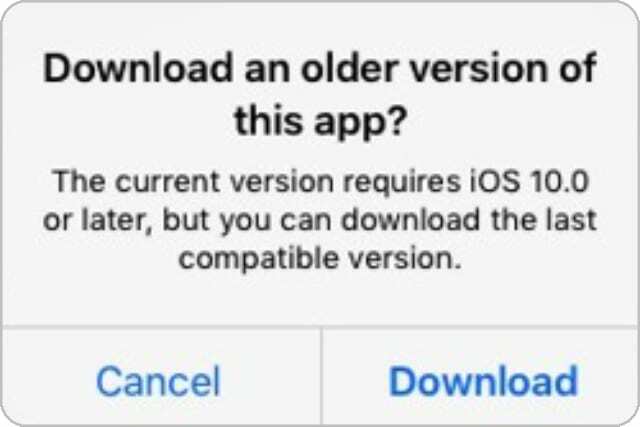
Način da to učinite je pronalaženje aplikacije na stranici Kupljeno na vašem App Store računu. Kada ponovno preuzmete aplikaciju odavde, programeri vam često daju mogućnost preuzimanja starije, kompatibilne verzije.
Otvorite aplikaciju App Store i dodirnite ikonu Račun da biste vidjeli svoj račun. Dodirnite gumb Kupljeno i pomoću trake za pretraživanje pronađite aplikaciju koju želite. Zatim dodirnite ikonu oblaka da biste je ponovo preuzeli.
Najprije pokušajte preuzeti nekompatibilnu aplikaciju s novijeg uređaja
Ako ne možete pronaći aplikaciju koju želite preuzeti na stranici Kupljeno, moguće je da je nikada prije niste preuzeli s ovog Apple ID računa. Budući da je aplikacija previše nova da bi radila na vašem trenutačnom uređaju, pokušajte je preuzeti s novijeg uređaja.
Ako imate drugi iPhone, iPad ili iPod touch s novijim softverom, upotrijebite ga za preuzimanje aplikacije koju želite. Ako to učinite koristeći isti Apple ID račun, trebao bi se pojaviti i na kupljenoj stranici na vašem starijem uređaju.
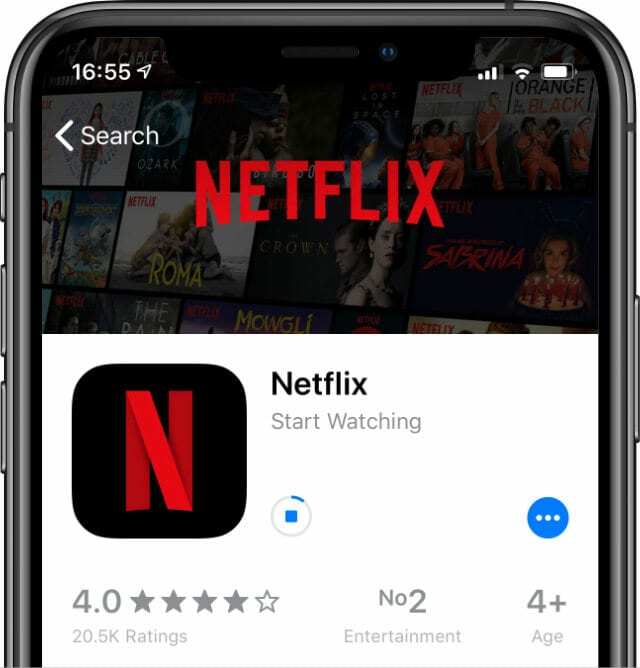
Prijavite se na račun prijatelja ili člana obitelji
Ako nemate pristup novijem uređaju, još uvijek možete preuzeti aplikaciju na svom starijem koristeći tuđi Apple ID račun. Da biste to učinili, pronađite nekoga koga znate tko ima aplikaciju i neka se prijavi na vaš uređaj kako bi je ponovno preuzeo sa svoje stranice Kupljeno.
Ako se prijave u App Store na vašem uređaju, možete vidjeti sve aplikacije koje su ikada preuzeli na stranici Kupljeno. Odatle biste trebali moći preuzeti stariju, kompatibilnu verziju aplikacije.

Za promjenu računa App Storea idite na Postavke > iTunes i App Store. Dodirnite svoj Apple ID i odaberite Odjava. Sada se vaš prijatelj ili član obitelji može prijaviti na App Store. Obavezno ponovite ovo da biste se ponovno prijavili na svoj račun nakon što preuzmete aplikaciju.
Kada se vaš prijatelj ili član obitelji odjavi iz App Storea, možete zadržati aplikaciju na svom uređaju. Jedini nedostatak je što ga ne možete ponovno preuzeti ako se ikada izbriše, a da se oni ponovno ne prijave.
2. Za preuzimanje aplikacije koristite stariju verziju iTunesa
Ovaj je korak u biti isti kao što smo već predložili, osim što koristite iTunes za preuzimanje aplikacije i umjesto toga je unesete u svoju povijest kupnje. To je moguće samo sa starijim verzijama iTunesa, koje su imale ugrađeni App Store.

Da biste preuzeli aplikacije putem računala, morate imati pokrenut iTunes 12.6.5 ili stariju verziju; Apple je uklonio App Store iz novijih verzija. Starije verzije iTunesa možete preuzeti s ove stranice na Appleovoj web stranici.
Trebali biste moći pokrenuti stariju verziju iTunesa uz ono što je već instalirano na vašem računalu. Ali ako ne možeš, slijedite ovu vezu da biste umjesto toga deinstalirali iTunes.
Kako mogu preuzeti nekompatibilne aplikacije koristeći iTunes 12.6.5?
S iTunes 12.6.5 ili starijim instaliranim na vašem računalu, možete tražiti aplikacije iz ugrađene App Store. Kada ih preuzmete, pojavljuju se i na stranici App Store Kupljeno na vašem starijem uređaju.
Otvorite iTunes i s padajućeg izbornika odaberite Aplikacije. Zatim kliknite gumb App Store i potražite aplikaciju koju želite preuzeti. Kliknite da biste preuzeli aplikaciju, što bi od vas moglo tražiti da unesete lozinku za Apple ID.
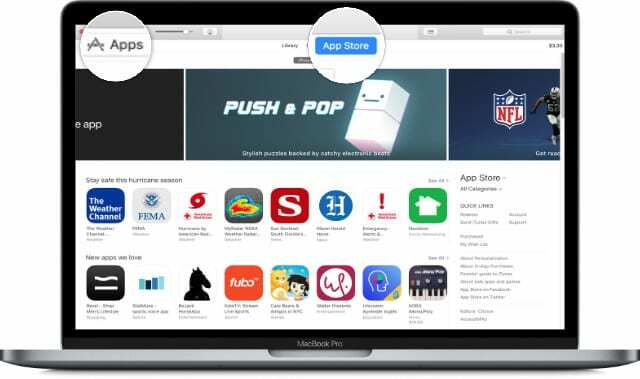
Nakon što se aplikacija preuzme na iTunes, pronađite je na stranici Kupljeno na svom starijem uređaju. Ako ga ne možete pronaći, provjerite koristite li isti Apple ID račun na svom uređaju i na računalu. Nakon toga trebali biste moći preuzeti kompatibilnu verziju aplikacije za svoj iPhone ili iPad.
3. Potražite alternativne kompatibilne aplikacije u App Storeu
Najjednostavnije rješenje bi moglo biti pronaći drugu aplikaciju za korištenje. Često postoji mnogo različitih aplikacija za istu svrhu. Nadamo se da je jedna od alternativnih aplikacija još uvijek kompatibilna s verzijom iOS-a na vašem iPhoneu ili iPadu.
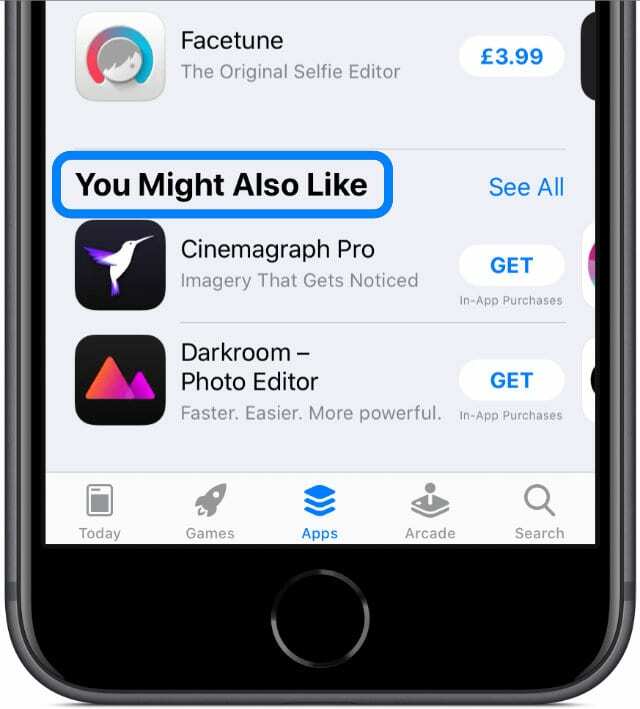
Slične prijedloge aplikacija možete pronaći u samoj App Storeu. Učitajte stranicu za aplikaciju koju ste prvo željeli i pomaknite se do dna. Apple preporučuje slične aplikacije u odjeljku "Moglo bi vam se također svidjeti".
Alternativno, koristite različite pojmove za pretraživanje da biste prikazali slične aplikacije ili pogledajte online forume i oglasne ploče da biste dobili prijedloge.
Budući da ne znamo točnu aplikaciju koju želite koristiti, ovdje ne možemo ništa predložiti. Ali možete nam reći što želite u komentarima, a mi ćemo vam sigurno reći sve kompatibilne alternative za koje znamo.
4. Obratite se razvojnom programeru aplikacije za dodatnu podršku
U posljednjem pokušaju, razmislite o tome da se obratite razvojnim programerima koji su stvorili aplikaciju koju pokušavate preuzeti. Možda će moći ponuditi konkretniju pomoć. Možda čak i izdaju kompatibilnu verziju aplikacije za vas i druge korisnike poput vas.
Vezu na web-mjesto programera možete pronaći u App Storeu. Pronađite stranicu za aplikaciju koju želite preuzeti i pomaknite se prema dolje. Dodirnite "Web-lokacija razvojnog programera" na dnu odjeljka "Informacije".
Većina programera ima kontakt podatke ili kontakt obrazac koji možete koristiti na njihovoj web stranici. Obavijestite ih koji uređaj koristite i koji je softver na njemu. Možda biste ih željeli šarmirati objašnjavajući što vam se sviđa u njihovoj aplikaciji.
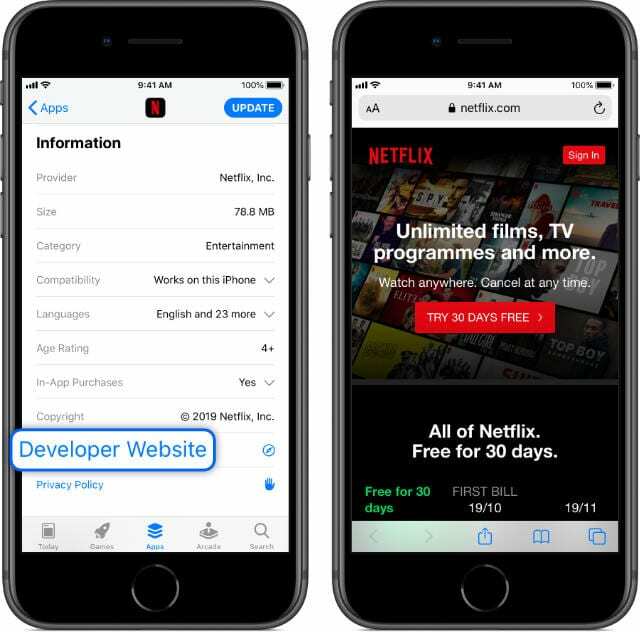
Ovo nije jedini članak koji smo napisali o preuzimanju nekompatibilnih aplikacija na vaš stari iPhone, iPad ili iPod touch. Zapravo, ako pokušavate preuzeti Netflix na stariji uređaj, već imamo još jedan članak o tome.
Isključite zvuk u komentarima s nekompatibilnim aplikacijama koje pokušavate preuzeti. Javite nam koje uređaje koristite i koji softver imate. Svi jedni drugima možemo pomoći u pronalaženju radnog rješenja.
Ili ćemo se možda morati udružiti i početi razvijati vlastite kompatibilne aplikacije!

Dan piše vodiče i vodiče za rješavanje problema kako bi pomogao ljudima da maksimalno iskoriste svoju tehnologiju. Prije nego što je postao pisac, diplomirao je tehnologiju zvuka, nadzirao popravke u Apple Storeu, pa čak i predavao engleski u Kini.